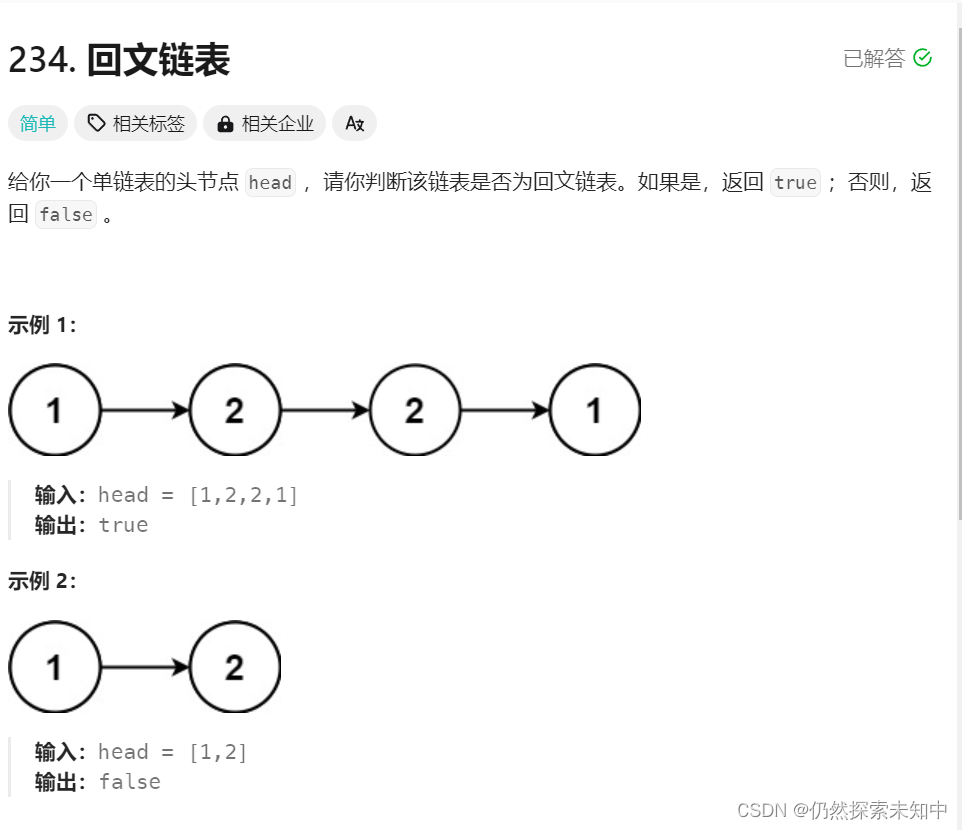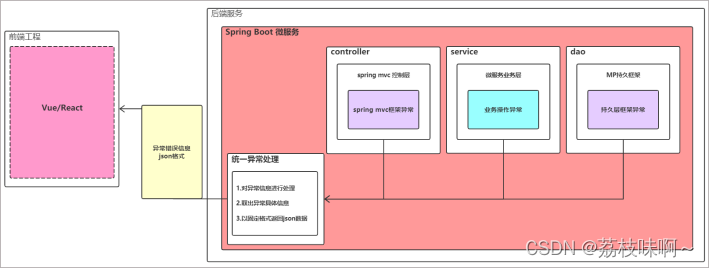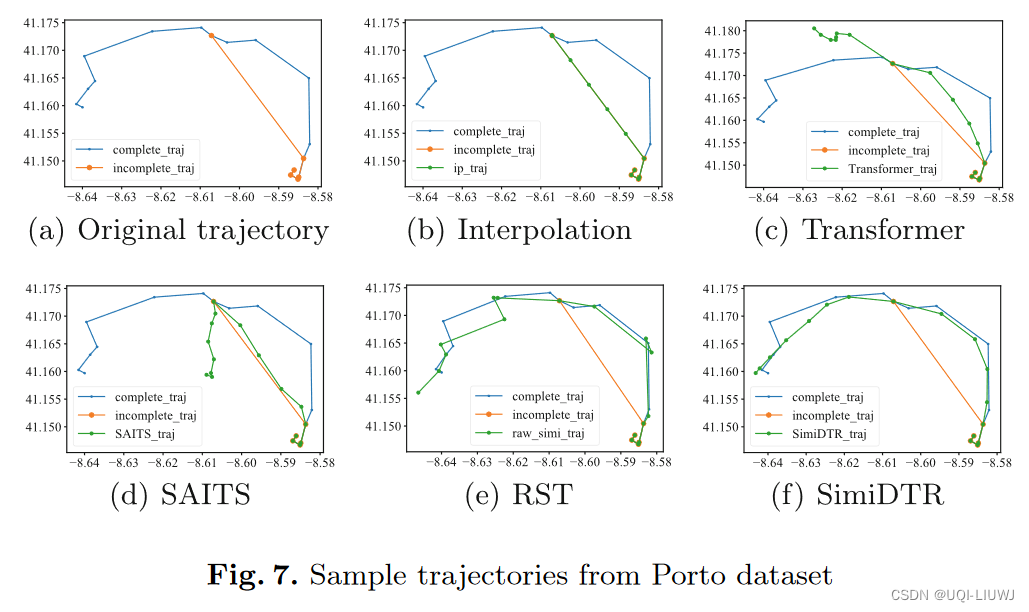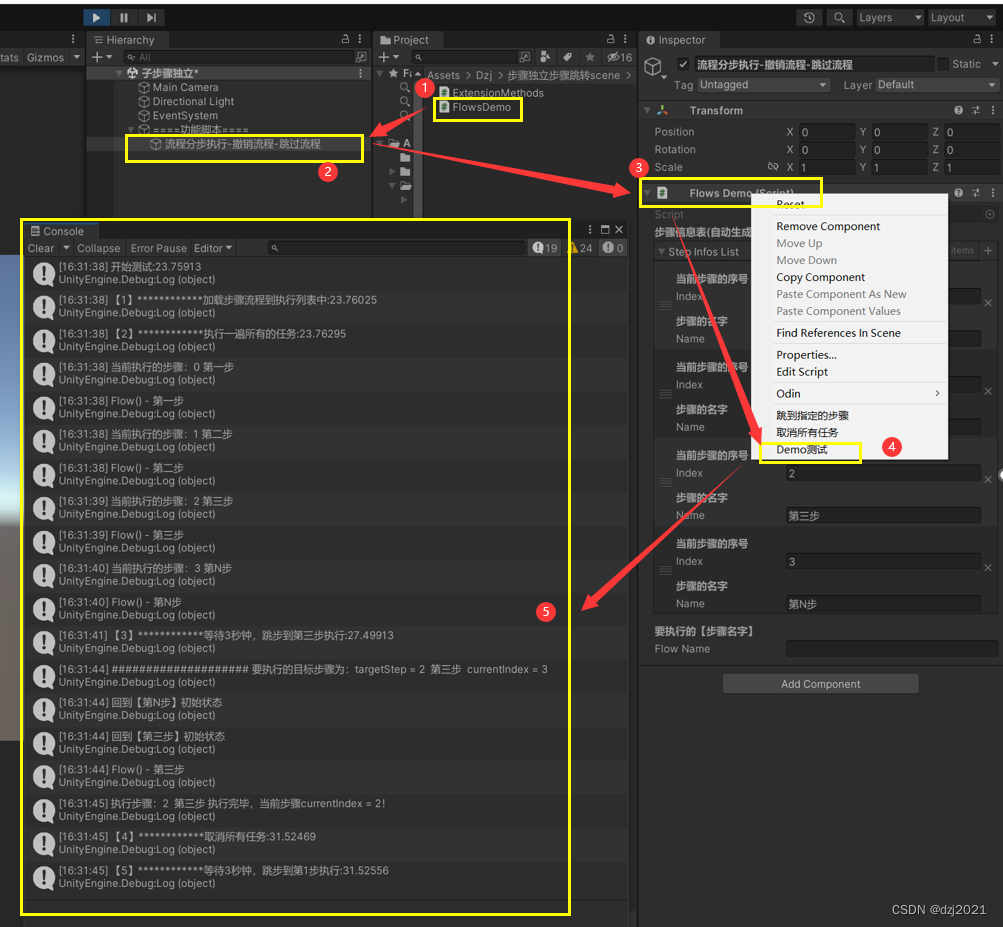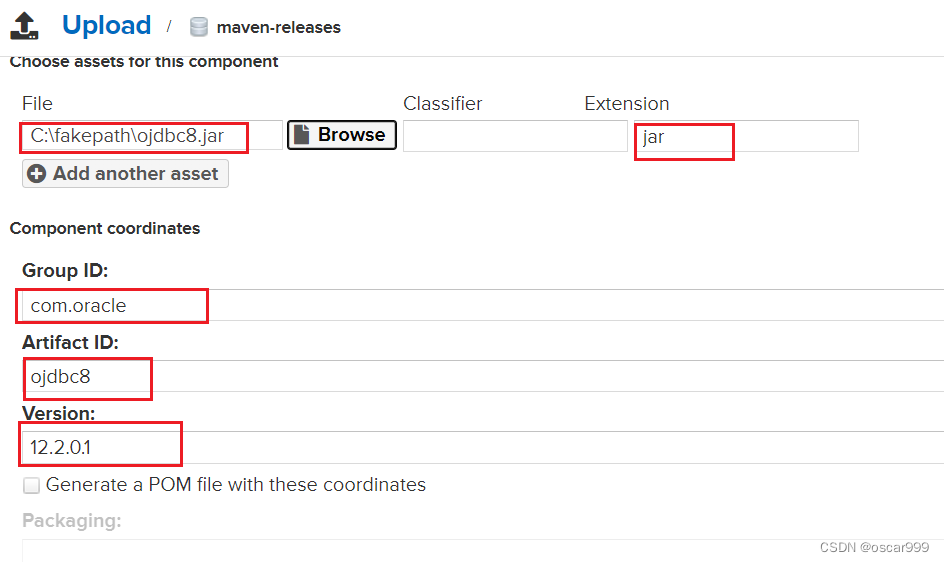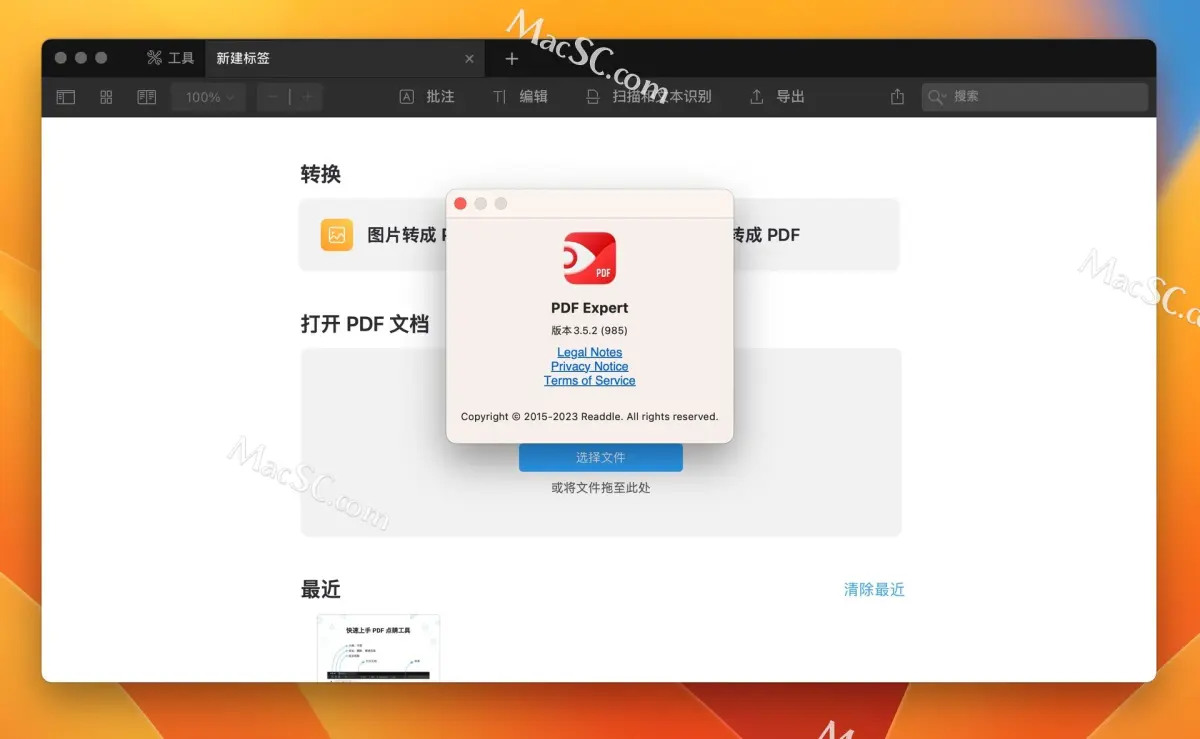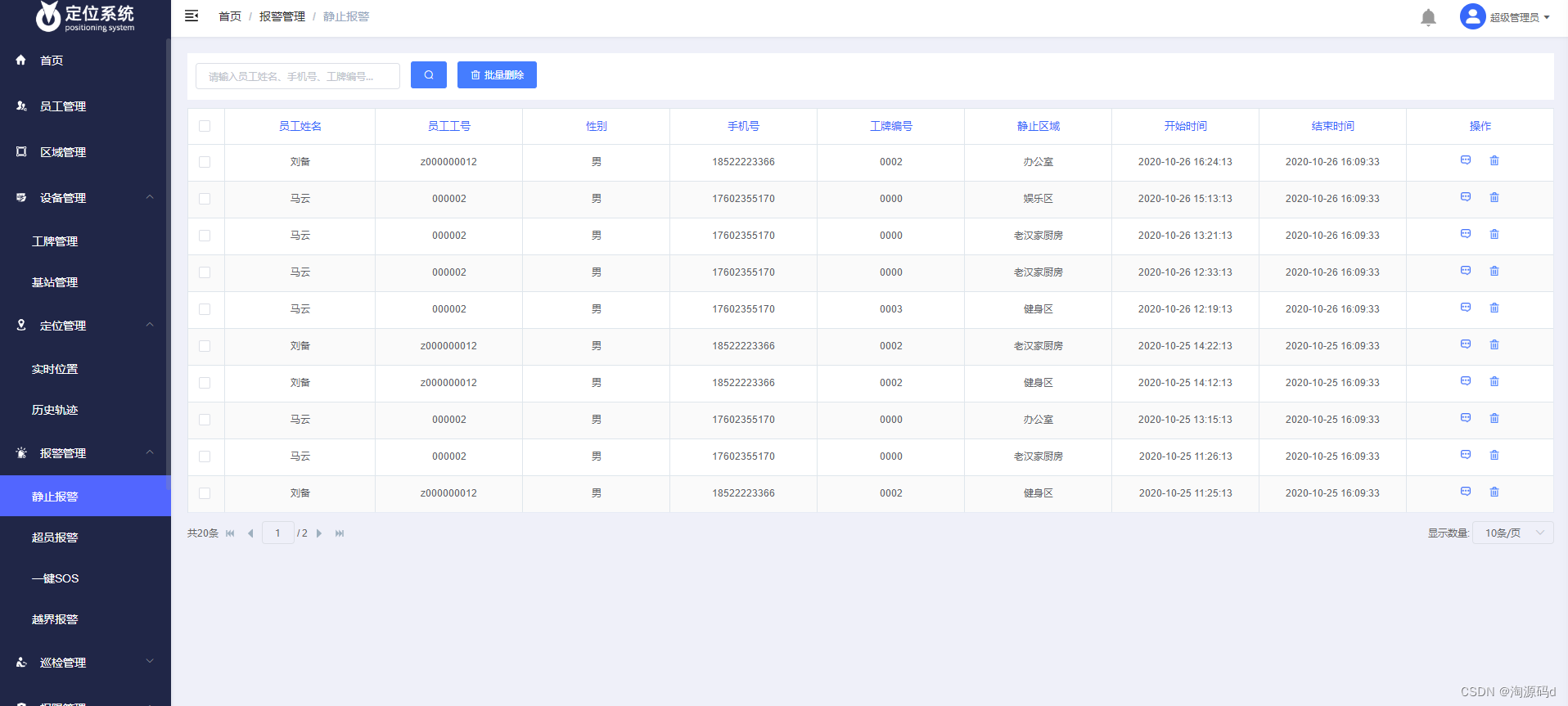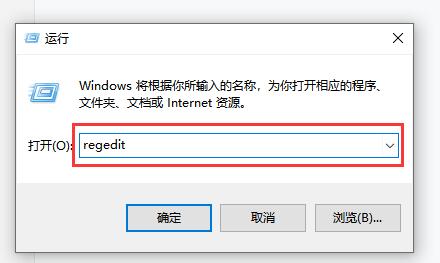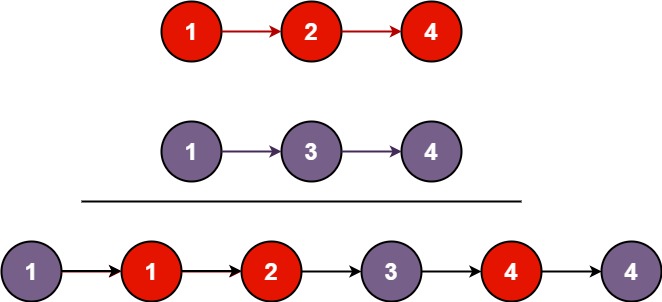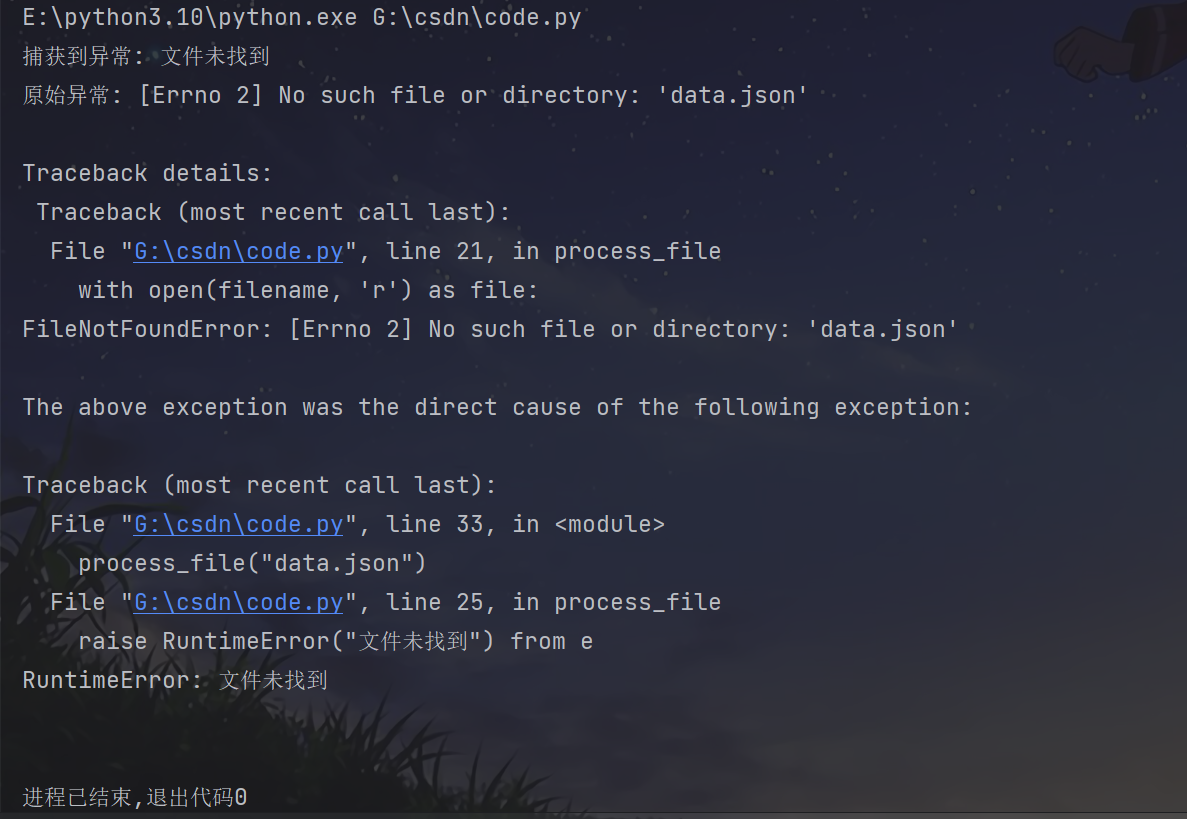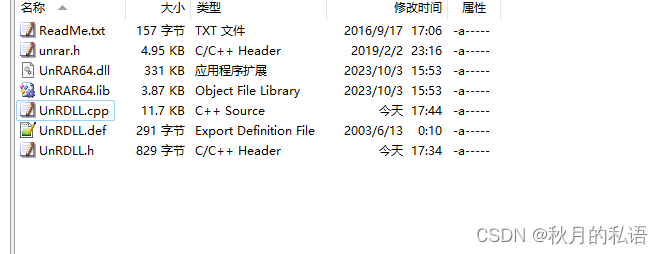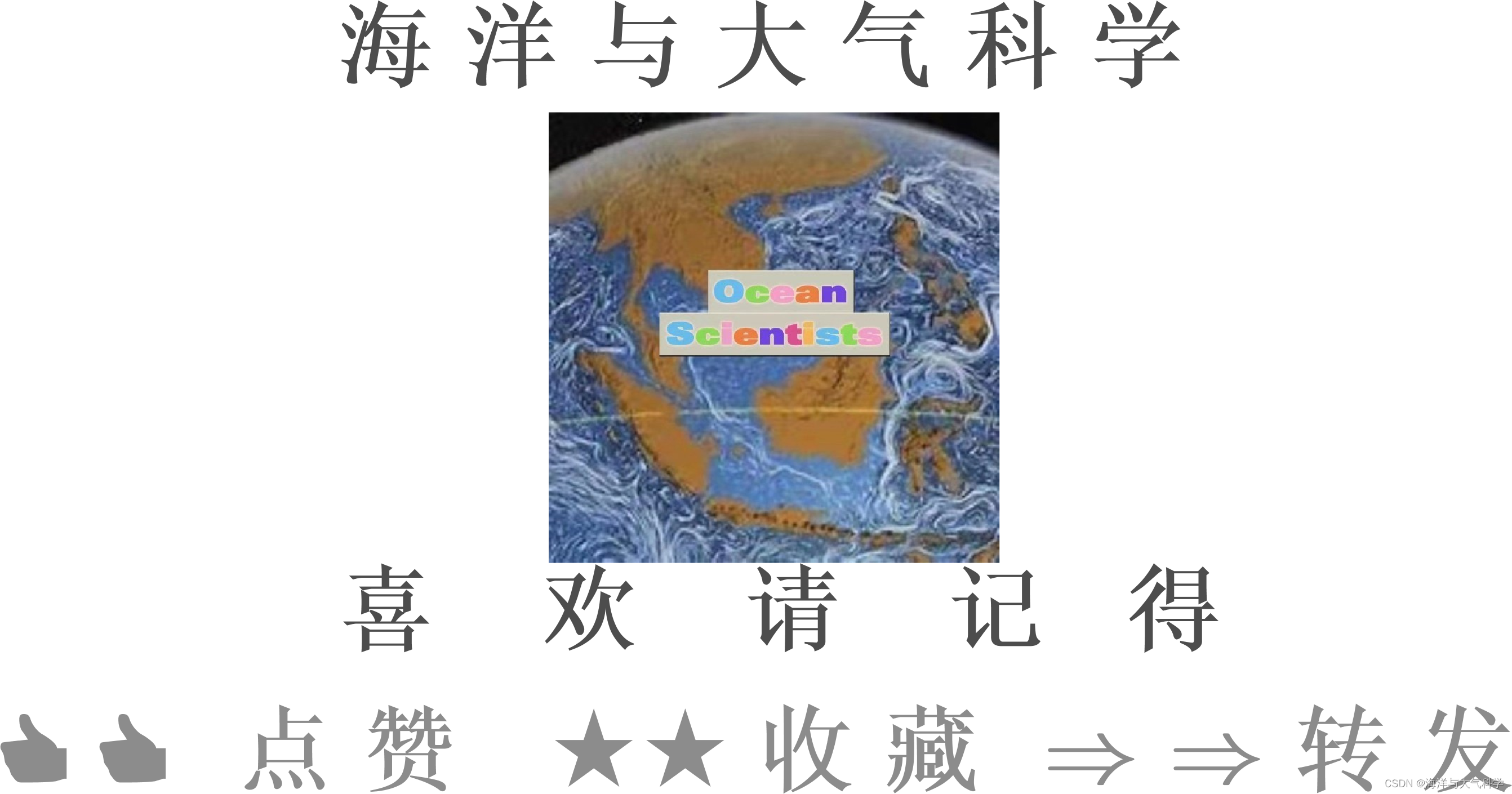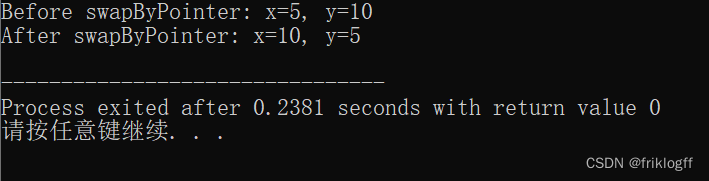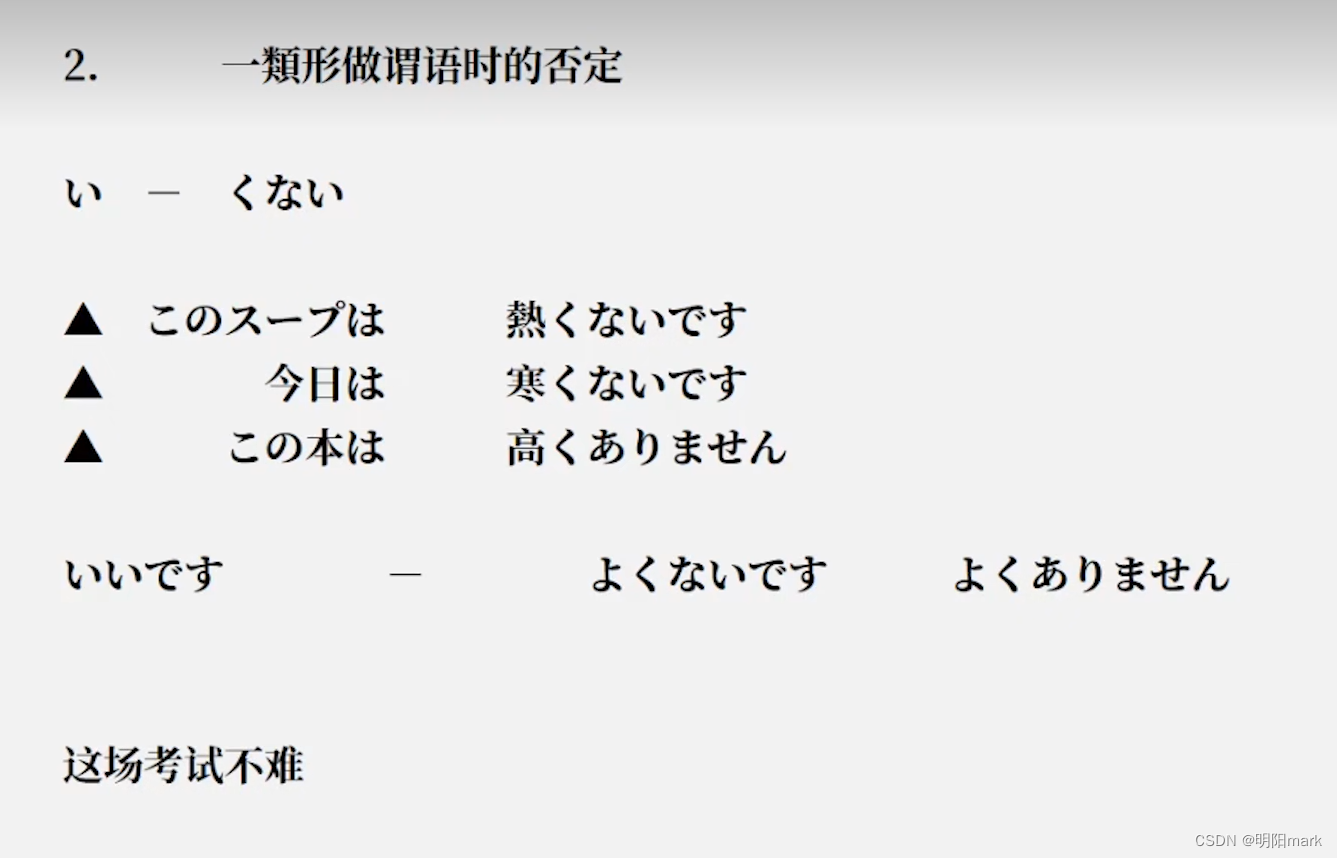学习Python编程需要安装基本的开发环境。
(1)python ——编译器;这个是任何语言都需要的;必需!
(2)Anaconda ——主要的辅助工具,号称是 Python‘OS;必需!
(3)VS Code etc.——编写程序的编辑器;必需,可选的非常多;不建议选择 PyCharm,收费!
(4)除了去搞AI,没有必要学python;C++/C#/Golang都比python好很多很多。
本文的内容是从另外一篇博文摘录的。
1.1 安装 python
90年代末期,在一知半解的情况下在某985大学给大家做了一次 python 讲座,最后告诉大家这个语言没有什么前途,听者大多稀里糊涂。没想到借助 AI,这个垃圾语言又死灰复燃了。
python 用于一些算法的验证等等,特别适合在大学、研究机构使用,工业场景就很吃力了。
提示:不同的python程序需要不同版本的python。这里随便先安装一个,不用太在意。
访问:
http://www.python.org(文件不太大,一会儿就能下载完成)
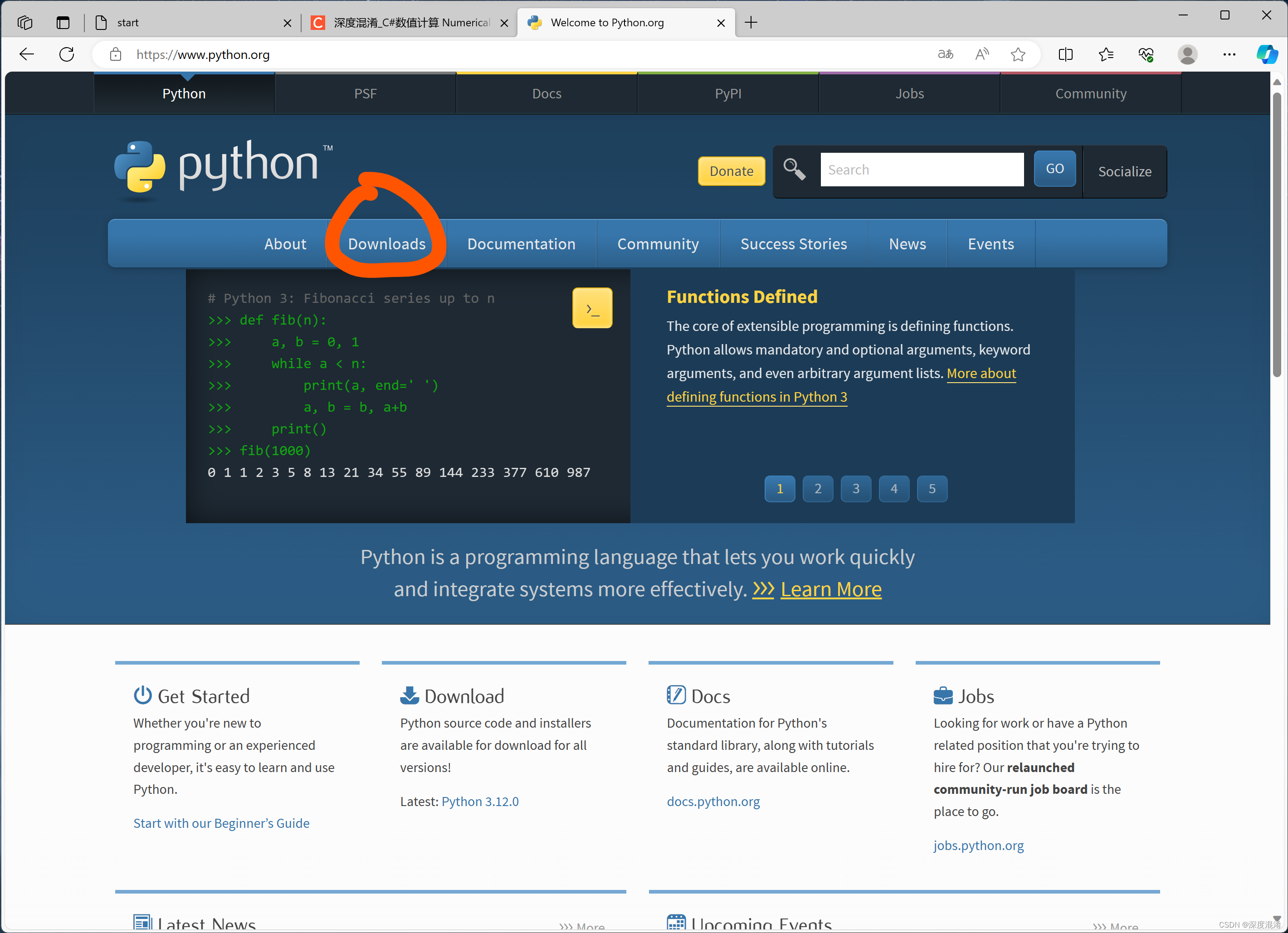
下载 windows 64 bit版本:
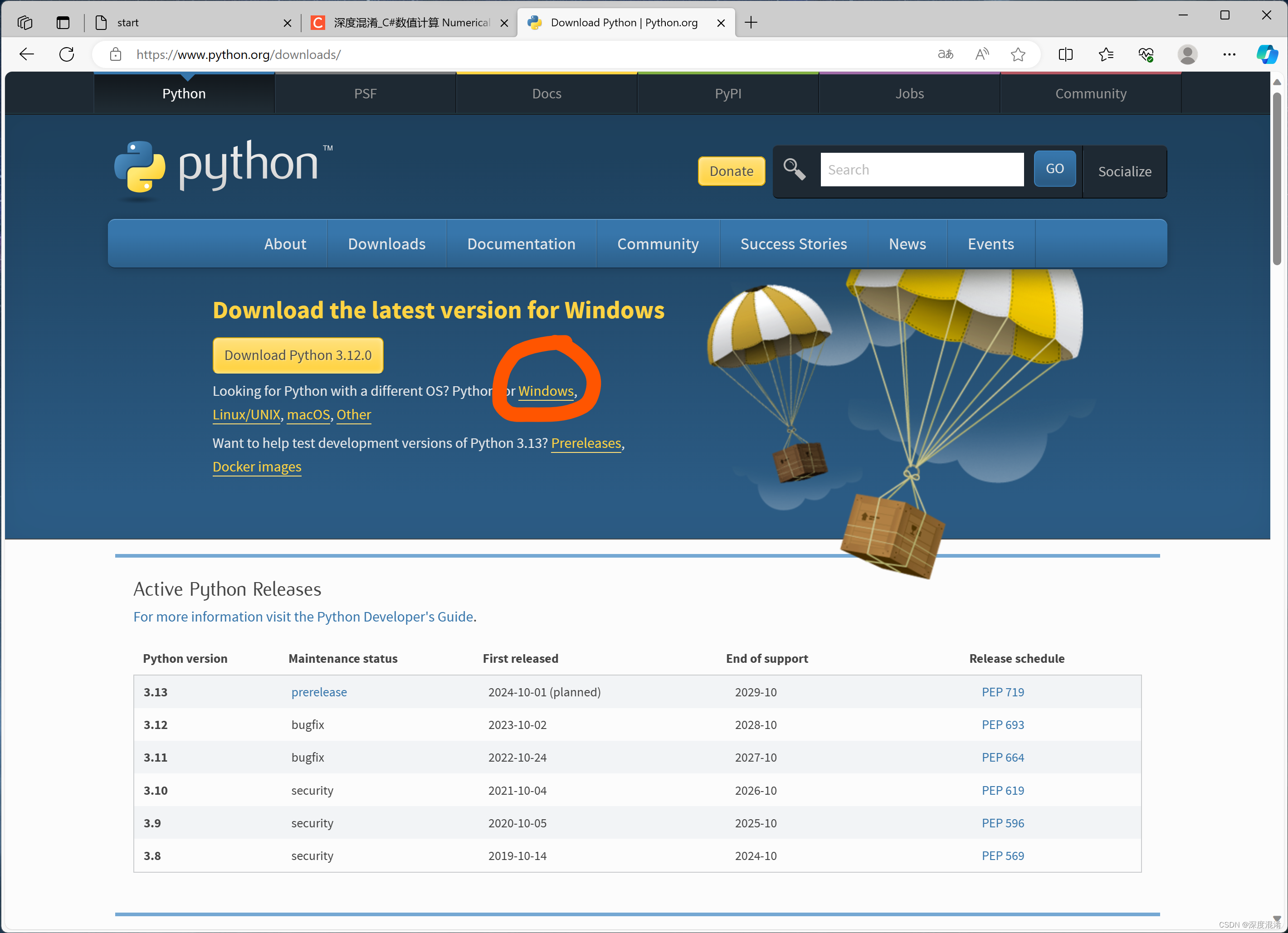
下载稳定版本 stable releases:

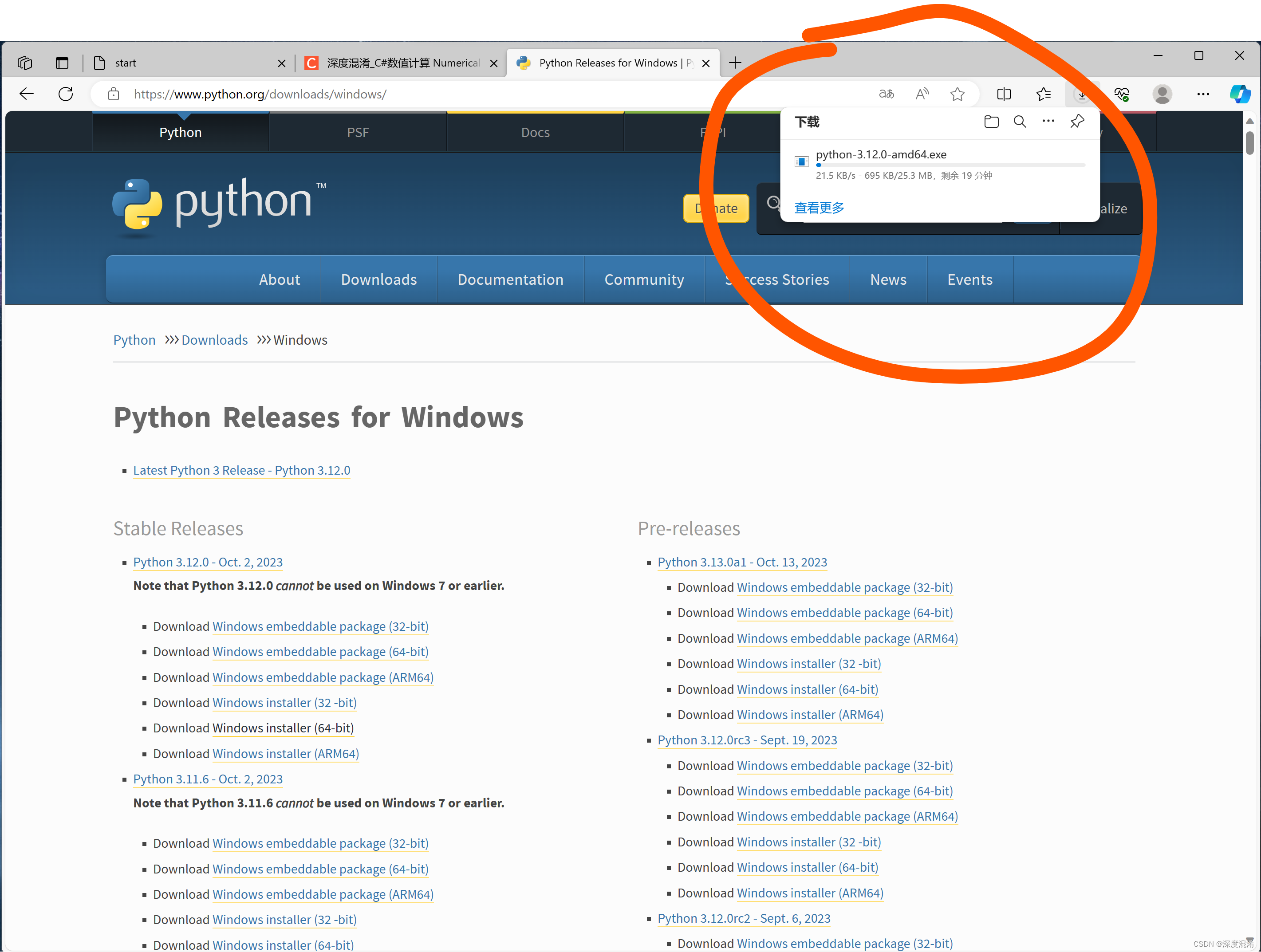
然后在你的计算机 下载 目录,就会有一个 python-.......exe 文件。双击安装。

务必记住:安装过程中,请将所有的可选项 【✔️】都点开,再点击【下一步】什么的!
再请记住:安装差不多的时候,有一个 Disable path length limit! 的项目!一定记得点击!

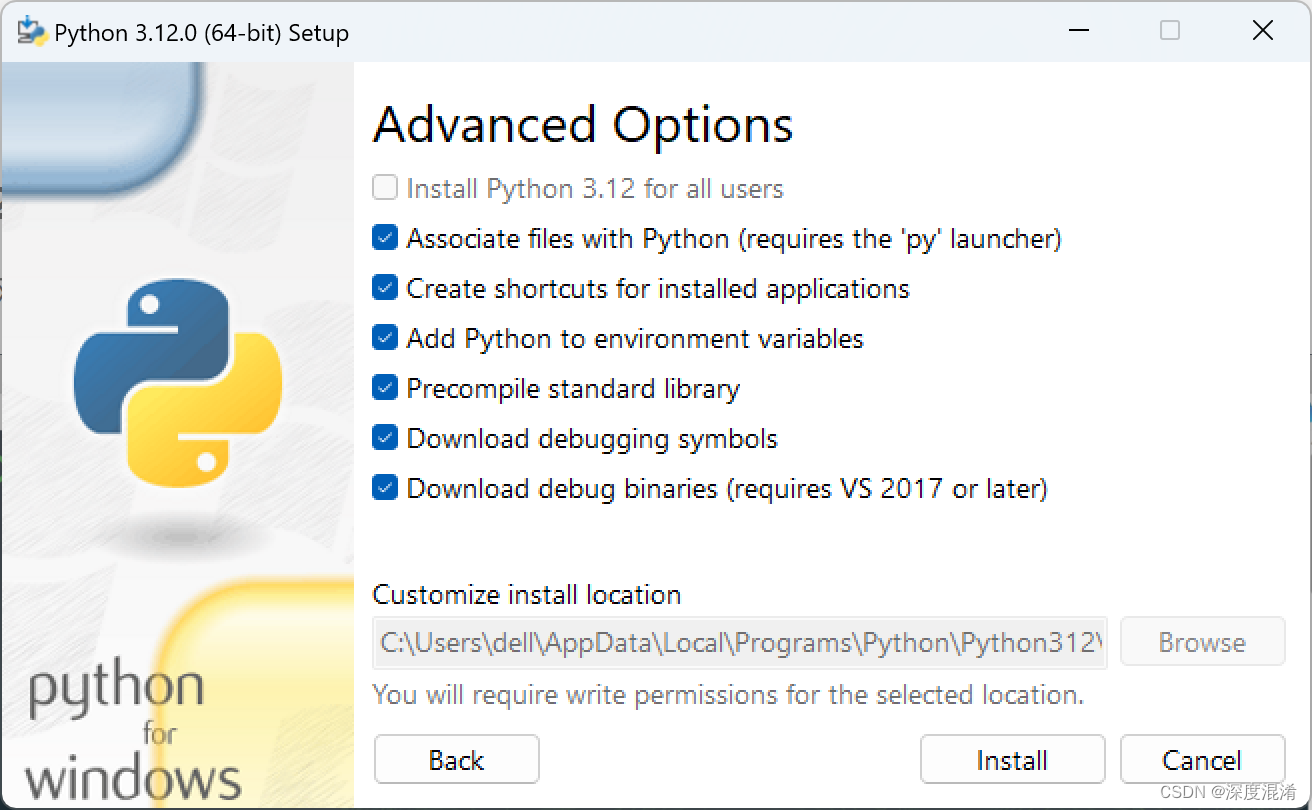

1.2 安装Anaconda
官网:www.anaconda.com 访问但不要下载哦!太慢啦!用镜像。下面有!

看一下网页左下角的文件名。 Ana.......64.exe 什么的。

访问清华的镜像:
https://mirrors.tuna.tsinghua.edu.cn/anaconda/achive/
技巧:CTRL+F,然后输入 2023.09 可以快速定位。如果是其他版本,按上面你看到的 版本信息,取其中几个具有区别性的字母或数字来搜搜。

Anaconda 比较大, 1 GB 多了,慢慢下吧。
下载后双击运行 exe 文件即可。后面照样选择全部的【可选项】,下一步。。。。。。
1.3 无需下载安装 PyCharm(收费)
很多python教程指导大家下载、安装 PyCharm,其实这个软件没有大用处。
那咱们用什么编辑器编写软件呢。
推荐用:
(1)微软 Visual Studio 2022 或者 Visual Studio Code;
(2)或:个人最喜欢用 EditPlus 绿色版本;或其他任何可以写文本文件的软件;
(3)或:用 Windows 写字板 也是可以的。
1.4 怎么运行 Python 代码?
1.4.1 到达工作室
首先的首先是进入 conda prompt.
Windows 10 或 Windows 11,应用程序。


这样就进入了 Conda Prompt 界面,如下:

然后,需要到达 python 程序所在的文件夹。
需要学习一点 DOS 命令。比如
cd = change directory
md = make directory
rd = remove directory
dir = directory list
。。。
如果文件夹名字中有空格或中文,最好用 双引号 括起来,譬如:
cd "face restoration"
1.4.2 准备办公桌
首先,一般的 python 代码都需要先安装需要 import 的诸多 packets 。。。
这个时候 Anaconda 就有用了。
a) install
需要从师傅、师哥、师姐处获得相应的 packets install 代码,诸如:
conda install ........ 之类。
或者是:
conda create -n codeformer python=3.8 -y
安装各种 packets 过程中,往往会出现错误,没有关系,锲而不舍地重复执行,知道完成即可。
期间会利用 cache 自动加快速度。
b) activate
每次进入 conda prompt 都需要
conda activate ??
然后就差不多了。